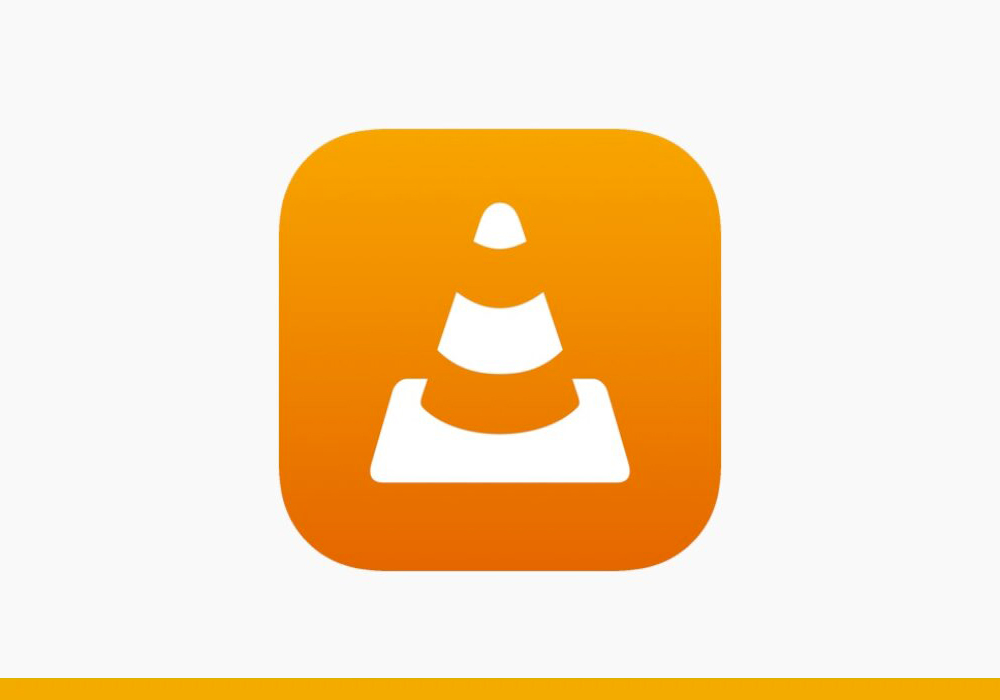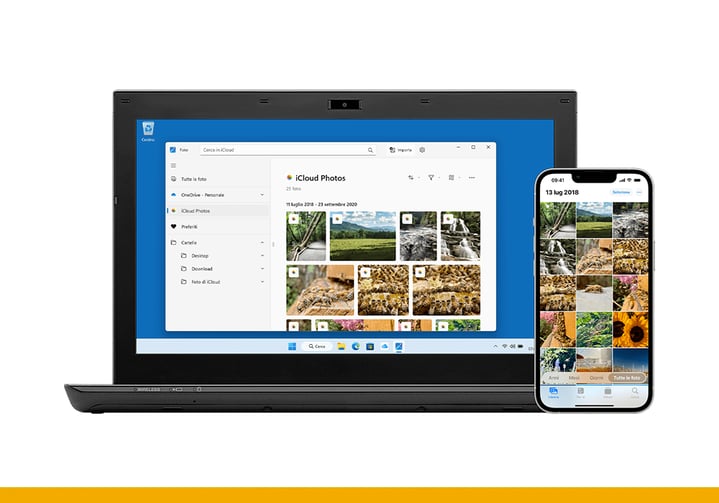
Trasferire le foto da iPhone a PC ti permette non solo di avere un backup delle tue immagini, ma anche di liberare spazio sul dispositivo, utile specialmente se non utilizzi un servizio cloud. In questo articolo, ti illustreremo i modi più comuni per effettuare il trasferimento di foto da iPhone a PC.
Indice dei contenuti
COME TRASFERIRE LE FOTO DA IPHONE A PC: FOTO DI ICLOUD
Salva le tue fotografie e i video su Foto di iCloud per renderli disponibili in modo sicuro e sempre aggiornato su tutti i tuoi dispositivi, inclusi i PC Windows. Utilizzare Foto di iCloud ti permetterà infatti di visualizzare, scaricare o caricare foto e video dove vorrai.
Procedi in questo modo:
- Scarica iCloud per Windows da Microsoft Store (alcune funzioni saranno disponibili solo se utilizzerai l’ultima versione disponibile di Windows 10 o successive)
- Apri sul tuo PC iCloud per Windows e accedi con il tuo ID Apple
- Clicca su “Opzioni”, posizionato vicino a “Foto”
- Seleziona “Foto di iCloud”
- Clicca su “Fine” e poi su “Applica”
Ricorda di attivare Foto di iCloud su tutti i tuoi dispositivi Apple per avere i file aggiornati.
Se utilizzi Windows 10 o versioni successive, potrai utilizzare Album condivisi per condividere foto e video con chi vorrai; queste persone, da te autorizzate, potranno anche aggiungere immagini alla tua galleria.
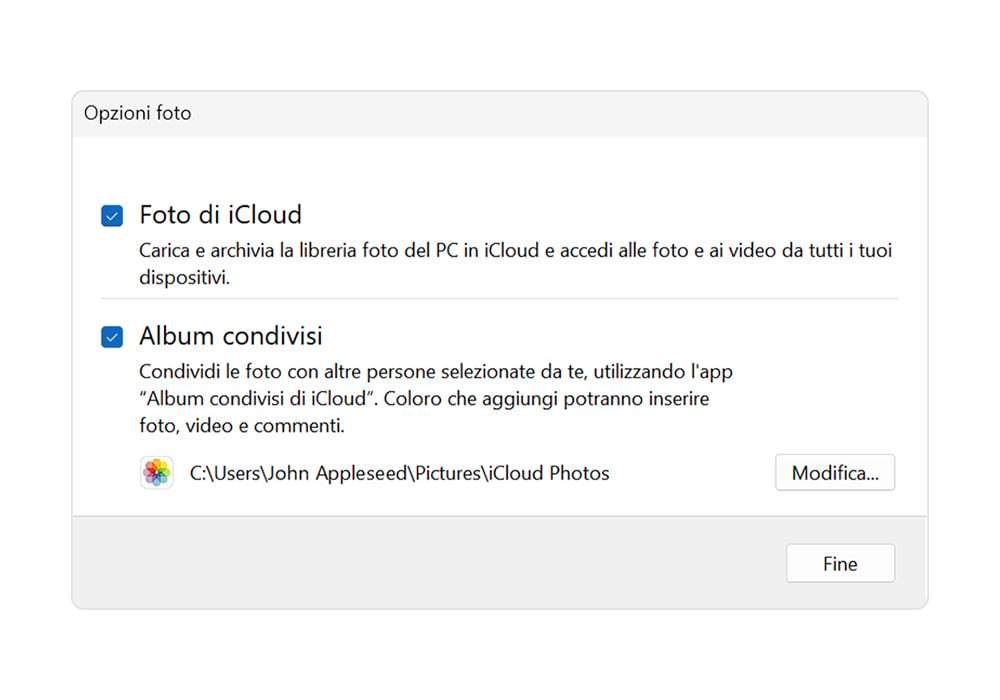
COME TRASFERIRE LE FOTO DA IPHONE A PC: CAVO USB
Puoi trasferire le foto da iPhone a PC collegandoli tramite cavo USB fornito con il dispositivo e utilizzando l’app Foto di Windows.
Segui questi passi:
- Aggiorna iTunes sul tuo PC (per procedere, ti occorrerà avere installato iTunes 12.5.1 o successive versioni)
- Collega iPhone al PC tramite cavo
- Autorizza il computer ad accedere al tuo iPhone cliccando sul messaggio che apparirà sul display
- Sul PC, seleziona “Start” e poi “Foto”
- Scegli “Importa” e poi “Da un dispositivo USB”
Segui le istruzioni che appariranno a monitor per scegliere quali fotografie importare o selezionare quelle che vuoi, poi seleziona la cartella di destinazione file. Scollega iPhone da PC esclusivamente una volta importato ciò che desideri, per evitare di interrompere il processo.
Ricorda che potrai trasferire esclusivamente fotografie presenti sul dispositivo e non esclusivamente su iCloud.
COME TRASFERIRE LE FOTO DA IPHONE A PC: SERVIZI DI CLOUD
Puoi caricare le tue foto su un servizio di cloud come ad esempio Google Foto o Dropbox; in questo modo, potrai accedere ai tuoi file utilizzando l’account stesso senza bisogno di usare né cavi né altre applicazioni.
COME TRASFERIRE LE FOTO DA IPHONE A PC: SNAPDROP
Snapdrop è un servizio web che consente il trasferimento di file tra dispositivi tramite Wi-Fi. Non richiede installazioni né registrazione.
Assicurati che il tuo iPhone e il PC siano connessi alla stessa rete internet e visita il sito di Snapdrop su entrambi i dispositivi.
Trascina le foto che intendi condividere nella schermata e condividili; ti apparirà automaticamente un nome utente provvisorio e casuale grazie al quale potrai riconoscere i tuoi dispositivi.
COME TRASFERIRE LE FOTO DA IPHONE A MAC
Puoi utilizzare Foto di iCloud sul tuo iPhone e Mac, in modo tale che si sincronizzino automaticamente tutti i dati di foto e video.
Puoi comunque importare i file anche senza, collegando iPhone al Mac in questo modo:
- Collega iPhone al Mac con un cavo USB
- Apri l’app Foto sul tuo Mac
- Foto ti mostrerà una schermata con l’anteprima di tutti i tuoi video e fotografie e potrai scegliere di importare tutte le nuove foto ancora non presenti sul tuo Mac. iPhone potrebbe presentarti il messaggio “Vuoi autorizzare questo computer?” che dovrai toccare per procedere.
- Scegli dove importare le foto o crea una nuova cartella
- Scegli “Importa tutte le nuove foto” o seleziona solo quelle di tuo interesse
Una volta terminato il processo, potrai scollegare iPhone dal Mac.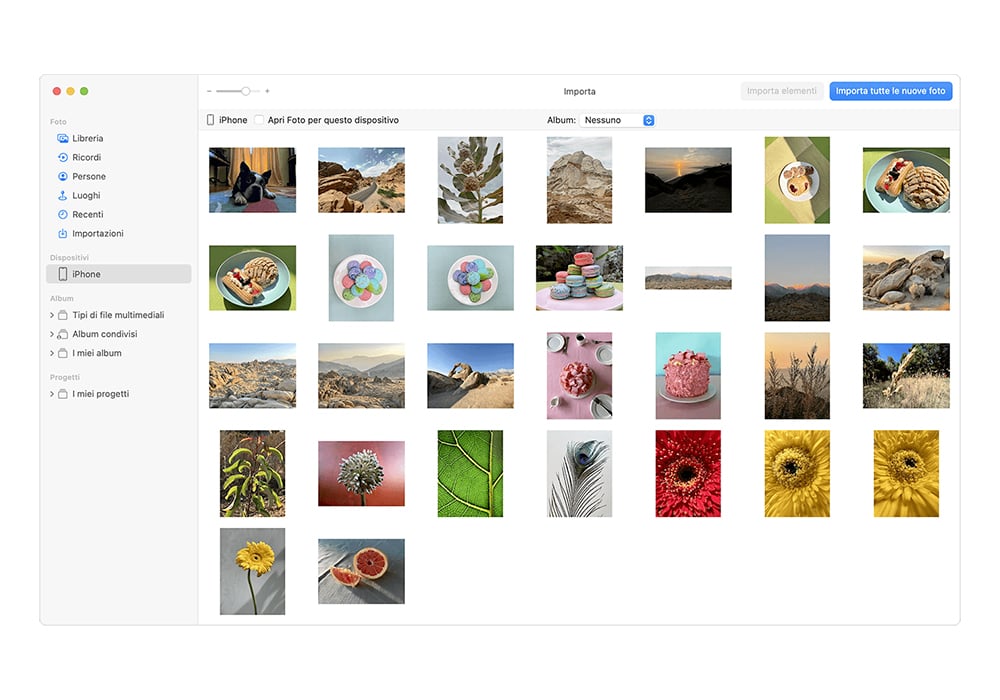
Se sei alla ricerca di un nuovo Mac per evitare anche il passaggio di foto da iPhone a PC, puoi trovare vari modelli disponibili sul nostro Store online.
IN CONCLUSIONE
Trasferire foto da iPhone a PC è molto utile per avere sempre a portata di mano le tue immagini preferite, ma anche per conservarle quando hai bisogno di spazio sui tuoi dispositivi. Puoi inoltre utilizzare uno dei metodi illustrati nel nostro articolo per importare e successivamente modificare le foto sul tuo PC utilizzando programmi come Photoshop. Scegli la modalità a te più congeniale per archiviare le fotografie dove preferisci o trasferirle all’occorrenza. Ricorda che utilizzando iCloud potrai archiviare foto, video accedendo a tutti i tuoi file dai dispositivi che utilizzano lo stesso account, sincronizzandoli automaticamente.